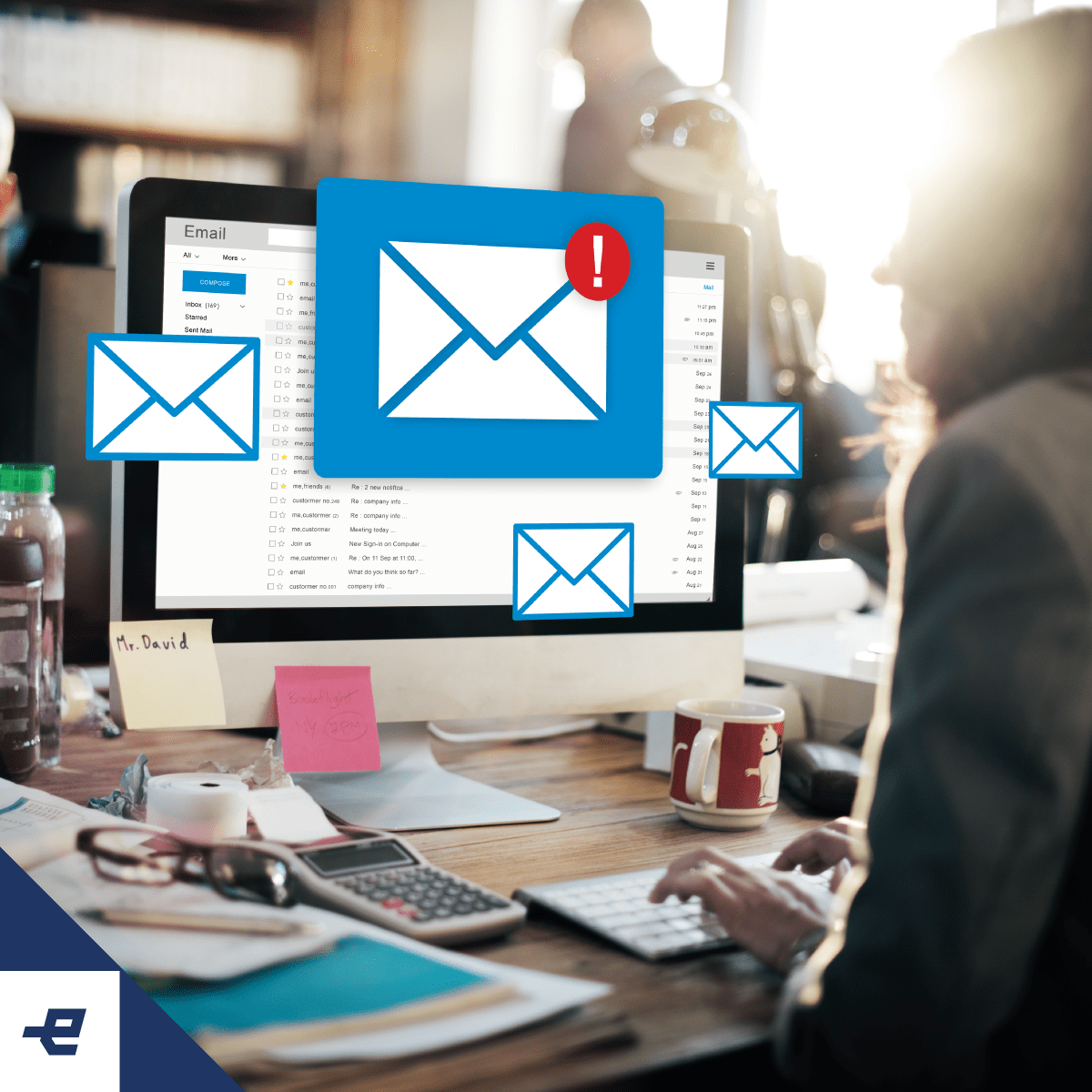
Otázka, která vyvstává v případě, že příjemce e-mailu odeslaného z webové aplikace Eurofaktura.cz jej neobdržel nebo mohl být doručen a přesměrován do spamu.
Webová aplikace Eurofaktura.cz odesílá odchozí poštu podobným způsobem jako běžný e-mailový klient (např.: Outlook, Thunderbird, Mac Mail atd.). Každý z klientů musí být nejprve nastaven tak, aby mohl přijímat a odesílat zprávy z vaší e-mailové adresy. Podobné je to v Eurofaktuře.
Jako výchozí je v programu nastaven e-mailový server pro odchozí poštu poskytovatele A1 (Amis) a v tom případě bude pošta odesílána z adresy outbox@eurofaktura.cz. Do pole „Reply-to“ se vloží e-mailová adresa uživatele:

Nastavení funguje pro všechny uživatele.
Někdy mohou nastat problémy při přijetí odpovědí na zaslané e-mailové adresy, pokud e-mailový klient na straně příjemce ignoruje pole „Reply-to“.
Chcete-li použít vlastní doménu, která není registrována na serveru A1(Amis), máte tyto možnosti:
• vytvoříte SPF záznam na serverech vaší domény (pro úpravu SPF záznamu kontaktujte administrátora vaší domény, případně e-mail serveru). Pomocí tohoto odesílacího mechanismu určíte, ze kterého serveru lze odeslat poštu pod vaší doménou. Povolíte / zahrnete server pro odesílání pošty A1 (Amis) a povolíte odesílání pod vlastní doménou a SMTP serverem od A1 (Amis).
• posíláte e-maily z outbox@eurofaktura.cz a adresu odesílatele vložíte do pole „Reply-to“
• vložíte nastavení poštovního (e-mail.) serveru vlastní domény, ze které je odchozí pošta odeslána. Pro odchozí poštu se používá protokol SMTP . V případě vlastního nastavení zadejte nastavení SMTP serveru vaší e-mailové adresy a port, přes který se vše odesílá. Před vložením SMTP serveru, ještě vyberte protokol, přes který chcete poštu odesílat.
V případě, že se jedná o SSL , může nastavení SMTP vypadat takto:
“ssl:posta.test.cz”
Pro TLS platí následující:
“tls:posta.test.cz”
V případě, kdy nevyužíváte vlastní doménu, ale máte e-mail u poskytovatele jako je např. gmail, yahoo, office365, seznam atd. (např.: petr@gmail.com) je nutné zadat nastavení SMTP poštovního serveru vaší e-mailové adresy a port, přes který se odesílá. Pro nejběžnější případy poštovních poskytovatelů již máte k dispozici předdefinované nastavení SMTP serveru a port. Stačí si vybrat z rozbalovacího seznamu a zadat údaje poštovní schránky (e-mailovou adresu, uživatelské jméno a heslo pro e-mail):
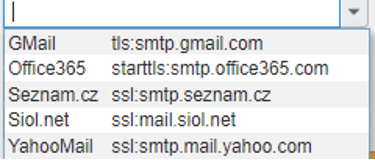
Nastavení pro odesílání odchozí pošty se nastavuje ve webové aplikaci Eurofaktura.cz pro každého uživatele zvlášť nebo způsobem, že nastavení platí pro celou společnost (pro všechny uživatele)
• V případě, že má společnost více zaměstnanců a více uživatelských přístupů, a chcete přitom, aby každý uživatel posílal poštu ze své adresy, každý uživatel si nastavení odesílání elektronické pošty upravuje v menu „Moje nastavení“.
• V případě, že chcete, aby veškerá odchozí pošta ze společnosti (bez ohledu na uživatele, který ji odesílá) byla vždy odesílána z jedné adresy, upravíte to v “Nastavení společnosti”.
V Nastavení společnosti máte navíc dodatečné možnosti související s odesíláním odchozí pošty. Níže je obrázek všech nastavení, kde můžete zaškrtnout (nebo odškrtnout) následující:

Nejčastější chyby, kterých se uživatel dopouští při úpravách nastavení pro odesílání odchozí pošty:
Nastavení pro odesílání přes vlastní SMTP server může být nastaveno správně, ale přesto se vám při testování a odesílání zobrazuje chyba? Důvodem může být nastavení serveru. Níže jsou uvedeny některé z nejběžnějších případů:
• Máte účet Gmail? V tomto případě bude nutné povolit POP pro veškerou poštu v nastavení (POP/IMAP přesměrování). A v nastavení zabezpečení povolte dvoufázové ověření přihlášení pomocí hesla. Více na toto téma naleznete na následujícím odkazu – Nastavení SMTP serveru pro Gmail.
• Používáte Office 365 ? Chyba ověřování může nastat, protože ve vašem centru pro správu je zakázáno SMTP AUTH. Více na téma jak povolit ověřování SMTP naleznete na následujícím odkazu.
• Změna hesla poštovní schránky . Při změně hesla v e-mailu uživatelé zapomínají, že toto stejné heslo je nutné aktualizovat také v nastavení odchozí pošty v Eurofaktuře.
Popis procesu nastavení odesílání odchozí pošty si také můžete přečíst v online příručce.
Pokud se vám zdá konfigurace e-mailu stále příliš obtížná, obraťte se na IT odborníka, správce internetové domény či e-mail serveru, případně kontaktujte uživatelskou podporu na e-mailu: podpora@eurofaktura.cz.
